Siapa yang tidak mengenal Microsoft Excel? Sebuah aplikasi spreadsheet dengan berbagai kegunaan, yang sudah menjadi barang wajib bagi siapa saja yang bekerja dengan data. Mungkin banyak dari kita yang sudah terbiasa bekerja dengan Excel, tapi apakah Anda sudah mengenal semua fitur dan trik dalam aplikasi ini? Salah satu fitur yang paling sering digunakan dalam Excel adalah format angka menjadi rupiah. Bagaimana cara melakukannya?
 Cara Menambahkan Rupiah di Excel Secara Otomatis
Cara Menambahkan Rupiah di Excel Secara Otomatis
Jika Anda ingin menambahkan simbol mata uang Rupiah secara otomatis pada sel data tertentu dalam Excel, caranya cukup mudah. Berikut adalah langkah-langkahnya:
- Pertama, buka Excel dan pilih sel atau area sel yang ingin Anda tambahkan format Rupiah-nya.
- Kemudian, pilih tab Home di ribbon Excel.
- Lalu, klik pada Format Cells, atau gunakan shortcut
Ctrl + 1. - Jendela Format Cells akan muncul. Pada tab Number, pilih kategori Currency. Anda akan melihat beberapa jenis format rupiah yang bisa dipilih, seperti IDR, Rp, atau Rupiah.
- Pilih salah satu format rupiah yang sesuai, misalnya IDR, lalu klik OK.
Sel yang Anda pilih sekarang harus terformat sebagai Rupiah. Jika Anda mengetik angka baru di sel tersebut, maka angka tersebut akan secara otomatis ditampilkan dalam format Rupiah.
 Cara Membuat Format Rupiah di Excel secara Manual
Cara Membuat Format Rupiah di Excel secara Manual
Tetapi apa yang dapat dilakukan jika Anda menginginkan format rupiah yang lebih spesifik, seperti dengan satuan ribu, juta, atau miliar, serta dengan desimal yang lebih akurat? Excel juga menyediakan cara untuk melakukan format Rupiah secara manual, dengan menggunakan langkah berikut:
- Pada sel yang ingin Anda beri format Rupiah, klik kanan dan pilih Format Cells.
- Pada jendela Format Cells, pilih tab Number.
- Pada kategori Number, pilih Custom.
- Pada kotak Type, ketikkan format Rupiah yang Anda inginkan, misalnya
"Rp "#,##0\<, atau"Rp " #,##0.00\<jika ingin menggunakan desimal. - Klik OK untuk menerapkan format Rupiah pada sel yang dipilih.
Format Rupiah yang baru Anda buat sekarang akan secara otomatis ditampilkan pada sel mana pun yang mengandung angka. Namun, Anda masih perlu memasukkan angka secara manual. Tetapi, apa yang dapat Anda lakukan jika Anda ingin menulis satu rumus Excel untuk menghitung angka dan langsung menampilkan format Rupiah pada cel hasilnya?
 Menulis Angka dengan Format Rupiah pada Excel Menggunakan Rumus Excel
Menulis Angka dengan Format Rupiah pada Excel Menggunakan Rumus Excel
Ada rumus Excel yang bisa Anda gunakan untuk menformat angka sebagai Rupiah secara otomatis, bahkan ketika angka tersebut dibuat melalui rumus Excel. Berikut adalah cara melakukannya:
- Pertama-tama, masukkan rumus Excel yang ingin Anda gunakan pada Excel, dan tekan
Enteruntuk menghitung hasilnya di sel yang Anda tentukan. - Kemudian, klik pada sel hasil hitungan Excel Anda.
- Pada bagian atas jendela Excel, baris formula akan muncul. Klik dua kali pada sel hasil hitungan atau gunakan keyboard shortcut
F2untuk mengaktifkan mode edit. - Tambahkan format Rupiah yang Anda inginkan di sebelah kanan hasil hitungan. Misalnya, untuk format dasar, ketikkan
/IDRatau"/Rp "0(jangan lupa ada spasi setelahRp). - Tekan
Enteruntuk menyimpan rumus Excel yang sudah diformat.
Hasil hitungan Excel Anda sekarang akan ditampilkan dengan format Rupiah yang Anda inginkan.
 Video Tutorial: Cara Format Angka Menjadi Rupiah di Excel
Video Tutorial: Cara Format Angka Menjadi Rupiah di Excel
Berikut adalah video tutorial singkat untuk mengajari Anda cara mudah format angka menjadi Rupiah di Excel:
FAQ
Bagaimana cara melakukan format angka menjadi Rupiah secara otomatis di Excel?
Untuk melakukan format Rupiah secara otomatis pada Excel, pilih sel atau area sel yang ingin Anda tambahkan format Rupiah-nya. Pada tab Home di ribbon Excel, pilih Format Cells atau gunakan shortcut Ctrl + 1. Pada jendela Format Cells, pilih kategori Currency dan pilih salah satu format Rupiah yang sesuai, seperti IDR atau Rp. Klik OK untuk menerapkan format Rupiah pada sel yang dipilih.
Bagaimana membuat format Rupiah dengan satuan ribu, juta, atau miliar di Excel?
Jika Anda menginginkan format Rupiah yang lebih spesifik, seperti dengan satuan ribu, juta, atau miliar, serta dengan desimal yang lebih akurat, buat format Rupiah secara manual. Pada sel yang ingin Anda beri format Rupiah, klik kanan dan pilih Format Cells. Pilih tab Number, lalu pilih kategori Custom. Pada kotak Type, ketikkan format Rupiah yang Anda inginkan.
 Cara Menambahkan Rupiah di Excel Secara Otomatis
Cara Menambahkan Rupiah di Excel Secara Otomatis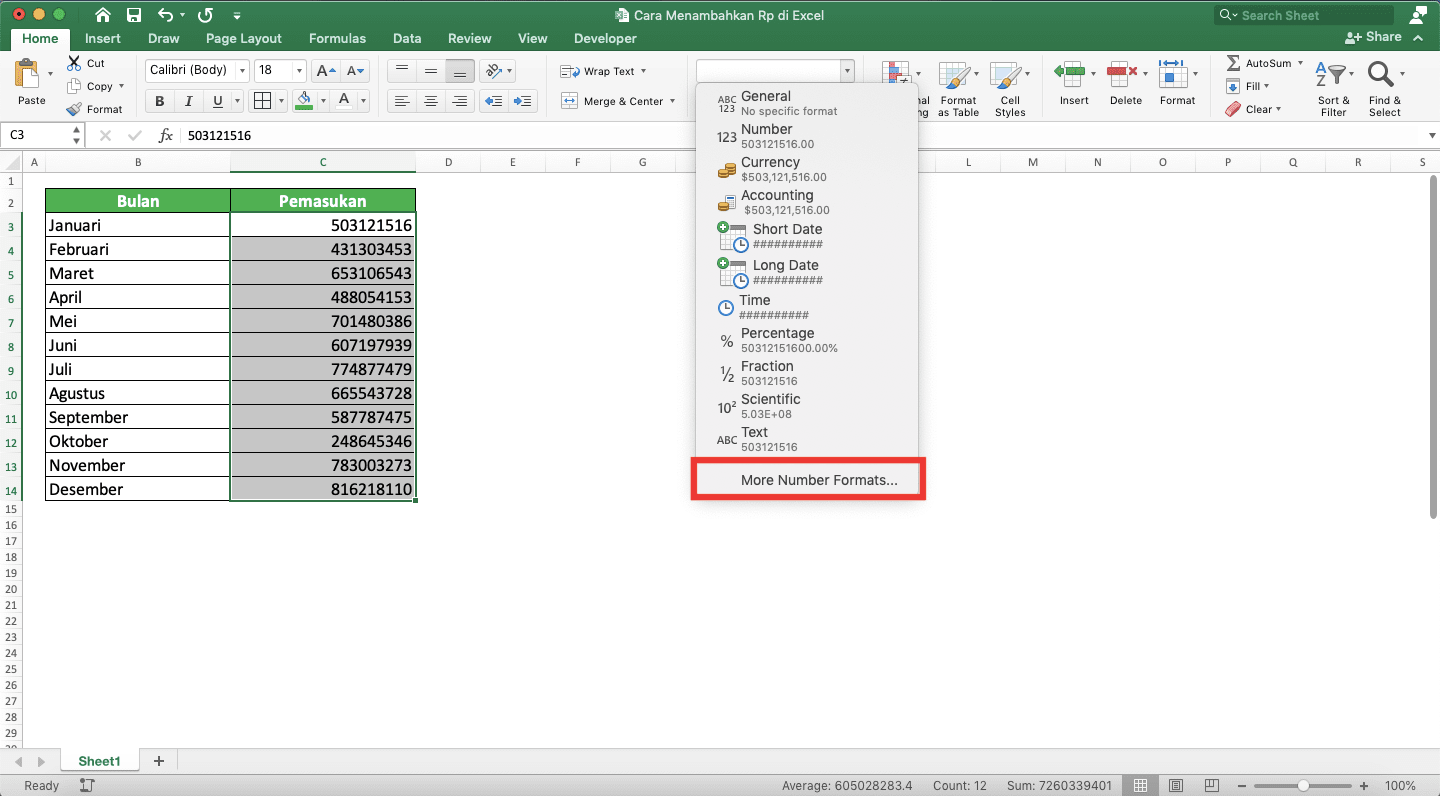 Cara Membuat Format Rupiah di Excel secara Manual
Cara Membuat Format Rupiah di Excel secara Manual Menulis Angka dengan Format Rupiah pada Excel Menggunakan Rumus Excel
Menulis Angka dengan Format Rupiah pada Excel Menggunakan Rumus Excel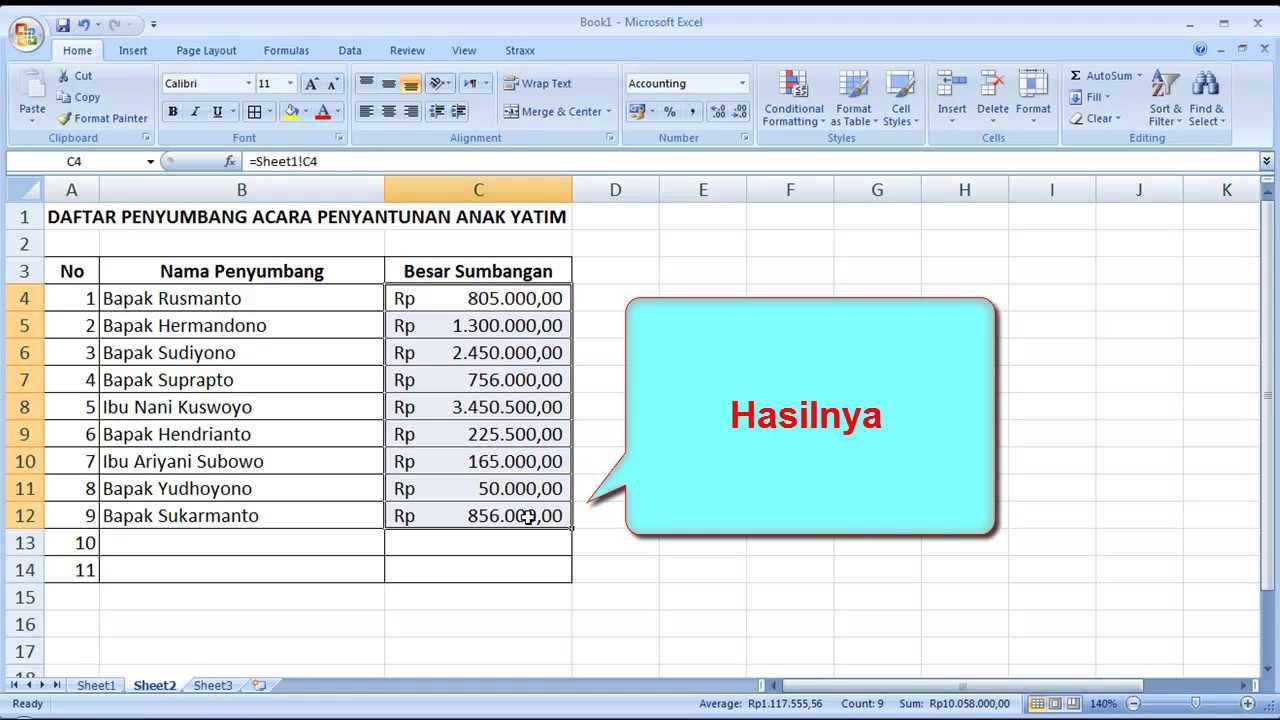 Video Tutorial: Cara Format Angka Menjadi Rupiah di Excel
Video Tutorial: Cara Format Angka Menjadi Rupiah di Excel